Table of contents
如果你在试图打开Windows任务管理器时收到 "任务管理器已被你的管理员禁用 "的错误信息,意味着你的电脑可能被恶意软件感染了,或者你的网络管理员应用了这个限制,以防止你关闭需要在电脑上执行的重要程序(如防病毒或安全程序)。

如果你的电脑是个人电脑,而你无法打开任务管理器,或者当你按下 "Ctrl+Alt+Del "时,"任务管理器 "选项不见了,那么你可能被一个有害程序感染了,该程序在Windows注册表设置中禁用了 "任务管理器"。
在本教程中,你会发现关于如何在Windows 10、8、7或Vista操作系统上重新启用任务管理器的详细说明。
如何解决:任务管理器已被你的管理员禁用。
第1步:扫描你的系统是否有病毒和恶意软件。
解决 "任务管理器已被管理员禁用 "错误的第一步,是清理系统中的病毒/恶意软件等。
第2步:在注册表中启用任务管理器。
在清理电脑中的有害程序后,是时候通过使用注册表编辑器启用任务管理器了。
1.开放 注册表编辑器。 要做到这一点。
1.同时按 赢  + R 键来打开运行命令框。
+ R 键来打开运行命令框。
2.类型 注册 并按 进入 来打开注册表编辑器。
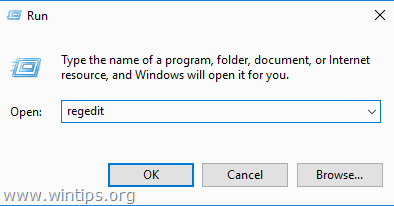
2. 在左侧窗格导航到这个键: *
- HKEY_LOCAL_MACHINE\Software\MicrosoftWindows\CurrentVersion\Policies\System
3. 现在看看右边的窗格,如果你能看到一个名为DWORD的值。 暂停任务管理(DisableTaskMgr 如果是这样,那么 删除 该值,或修改其值数据,使之成为 0 .
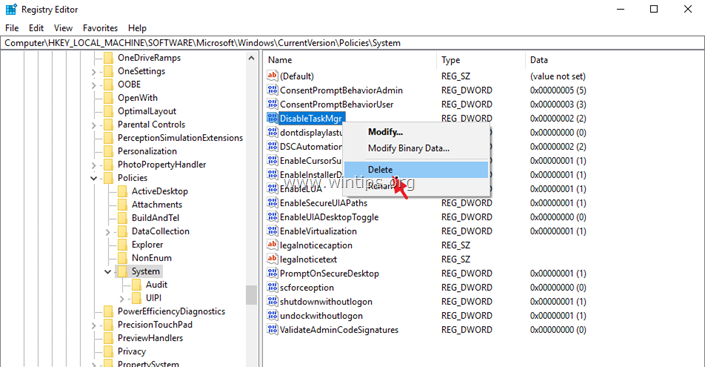
4. 最后执行同样的操作(删除 暂停任务管理(DisableTaskMgr DWORD值或修改其值数据为 0 )在以下注册表键上。
- HKEY_CURRENT_USER\Software\Microsoft\Windows\ Current Version\Policies\System HKEY_USERS\.default\Software\Microsoft\Windows\CurrentVersion\Policies\System
5. 完成后,关闭注册表编辑器并重新启动计算机。
就是这样!让我知道本指南是否对你有帮助,请留下你的经验评论。 请喜欢并分享本指南以帮助他人。

Andy Davis
A system administrator s blog about Windows





